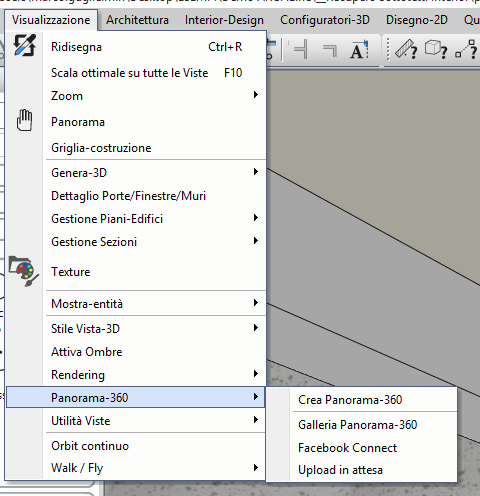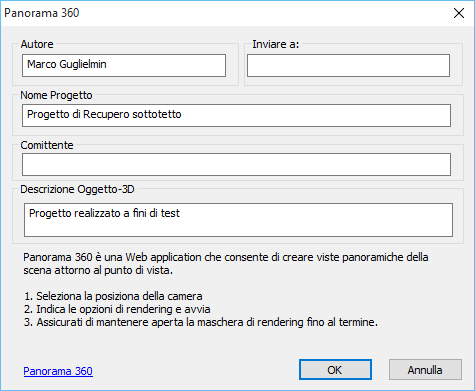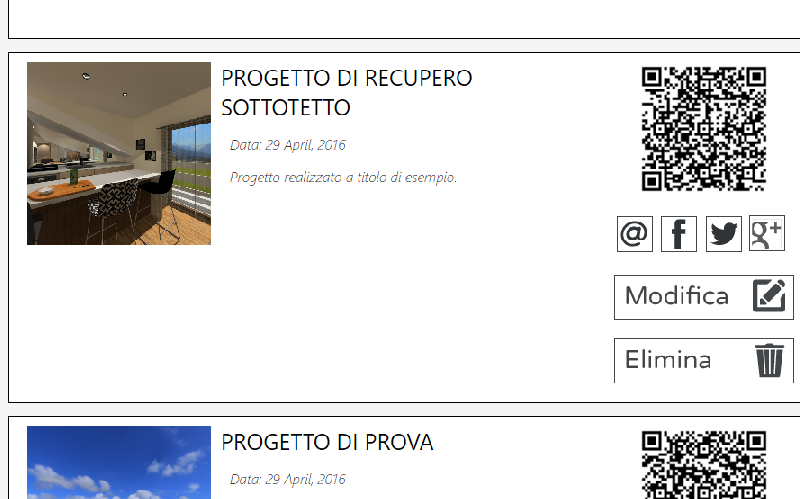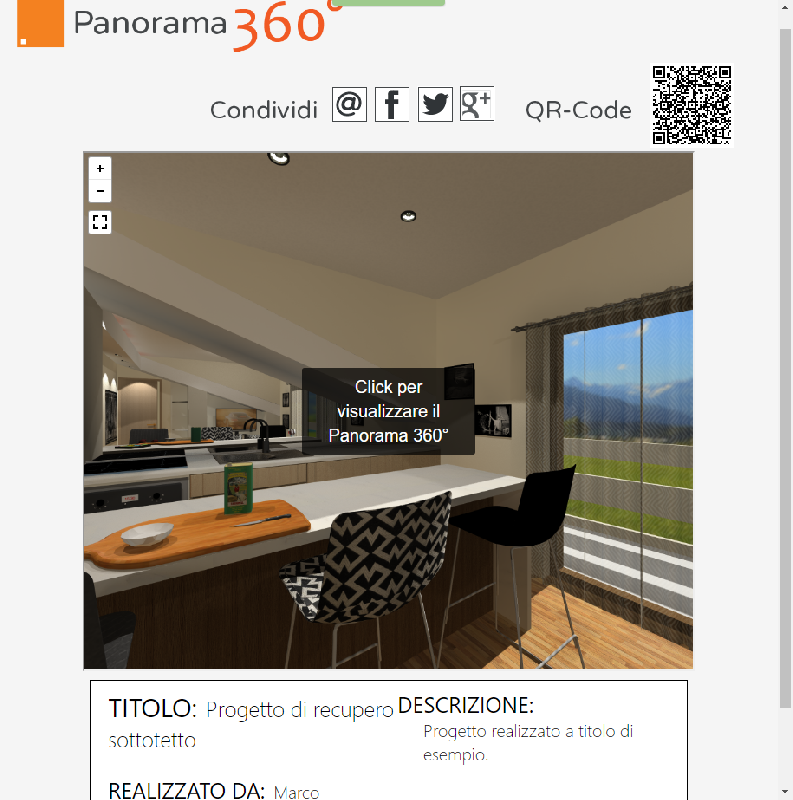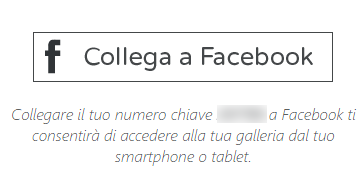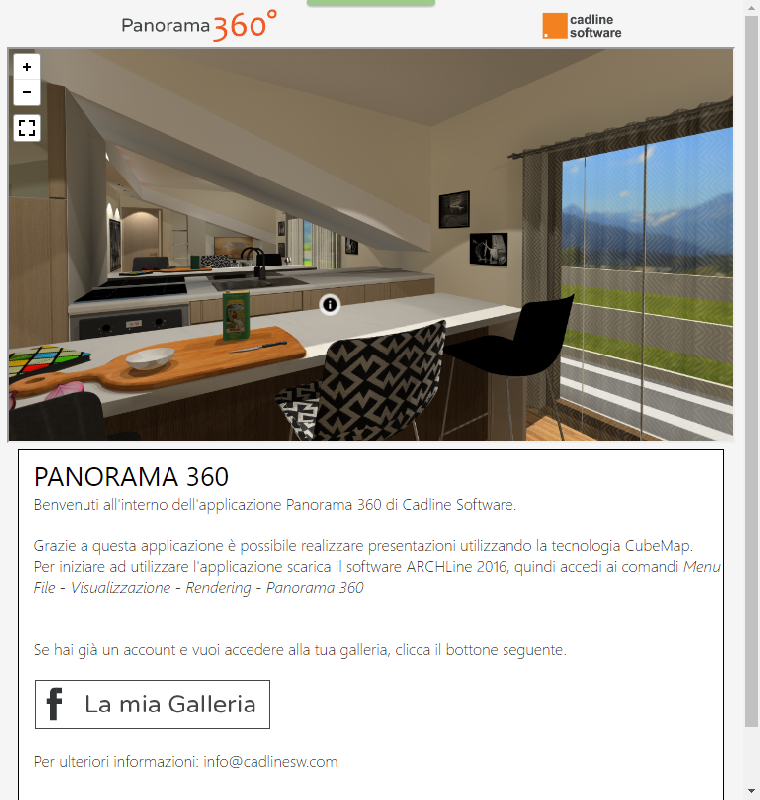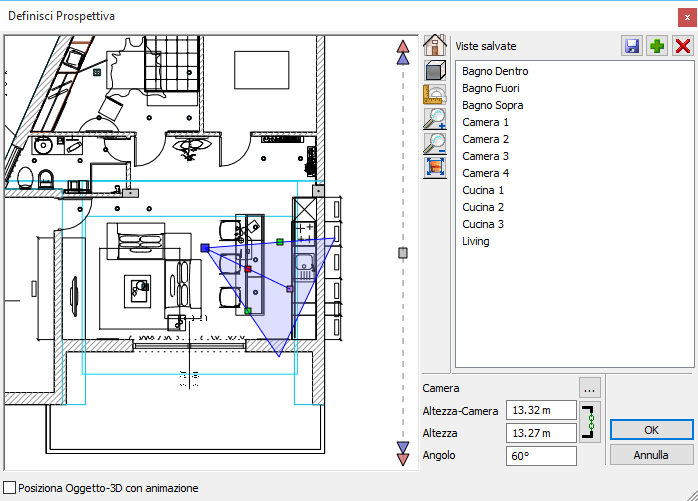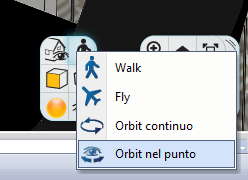Come preparare una vista panoramica a 360 gradi
Come preparare una vista panoramica a 360 gradi
- Marco Guglielmin
-
 Autore della discussione
Autore della discussione
- Offline
- Cadline Support
-

- ARCHline XP Support
4.Realizzare un primo rendering di prova
Avviare un rendering normale in modalità veloce (che è il default). Questa fase è importante per controllare l’illuminazione generale della scena.
5. Ottimizzare i materiali
La preparazione del modello deve essere completato con la giusta configurazione dei materiali. Controllare le impostazioni dei diversi materiali assegnati. Prestare attenzione alle superfici trasparenti e agli specchi che in una vista a 360 restituiscono un effetto importante di profondità.
6. Rendering Finale
Avviare un rendering in qualità alta, attivando tutti gli elementi. Questa sarà la qualità definitiva.
7.Creare un Panorama 360
Dal menu Visualizzazione – Panorama 360 avviare l’esecuzione di un rendering panorama 360.
E’ possibile specificare alcune informazioni opzionali.
Quando si preme il tasto OK, viene visualizzata la finestra di rendering.
Si raccomanda di utilizzare le seguenti impostazioni:
- 1024 o 1280 risoluzione,
- Rendering interno qualità rapida,
- accendere sole e altre fonti di luce,
- scegliere lo sfondo HDR.
Dopo aver avviato il rendering del panorama a 360, il software crea le sei immagini necessarie per la generazione della vista panoramica attraverso la tecnologia Cube Maps.
8. Applicazione Panorama 360
L'animazione viene salvata all’interno della propria galleria privata, ogni numero chiave ARCHLine da diritto ad un’area privata dove memorizzare le proprie animazioni.
Dalla propria Galleria è possibile modificare le informazioni del progetto, o eliminare l’animazione se si trattava di una prova che non è necessario conservare.
9.Condivisione
Per trasmettere al proprio cliente un’animazione 360 è sufficiente utilizzare uno dei tasti di condivisione: via email (tramite link diretto), o tramite pubblicazione nei social network.
10.Visualizzazione su smartphone o tablet tramite QR-code
Per ogni animazione viene generato un QR-Code. E’ sufficiente scansionarlo con il proprio tablet o smartphone per visualizzarlo immediatamente nel dispositivo, per poi poter andare dal proprio committente a presentare la soluzione progettuale.
11.Collegamento Account Facebook
Collegando il proprio account Facebook al proprio numero di chiave, sarà possibile accedere alla propria galleria lavori da ogni dispositivo connesso a Facebook, senza dover conservare i link diretti di condivisione.
Il link per accedere alla web app è www.cadlinesw.com/panorama
Servizio Assistenza Cadline Software SRL
Si prega Accedi o Crea un account a partecipare alla conversazione.
- Marco Guglielmin
-
 Autore della discussione
Autore della discussione
- Offline
- Cadline Support
-

- ARCHline XP Support
Lo scopo di questo tutorial è quello di spiegare come realizzare una presentazione per il cliente, che simuli la sua presenza al centro di una stanza, per potersi guardare intorno, controllare accuratamente la soluzione proposta, e avere la percezione degli spazi e delle distanze.
1. Illuminazione artificiale.
Assegnare le fonti luminose artificiali. Senza luci artificiali la scena sarà ovviamente scuro.
2. Illuminazione naturale.
Per visualizzare l’illuminazione derivante dal sole, impostare l’orario tra le 8 e le 16:00. Assicurarsi che la freccia del Nord sia orientata nella giusta direzione. Ciò influisce nell'ombreggiamento.
3. Impostare il punto di vista iniziale
Impostare la vista prospettica 3D, posizionando l’osservatore al centro della stanza. Il panorama 360 mostrerà il modello attorno questo punto di vista.
Si ottiene il miglior risultato quando il punto di vista e il punto osservato sono alla stessa (per esempio 1.2m o 1.4m) e l'angolo di prospettiva è tra i 60 e 75 gradi.
Si può controllare la prospettiva con il comando della Navibar “Orbit nel punto” È possibile interrompere la rotazione continua premendo ESC o facendo clic dentro l'area di disegno.
Servizio Assistenza Cadline Software SRL
Si prega Accedi o Crea un account a partecipare alla conversazione.